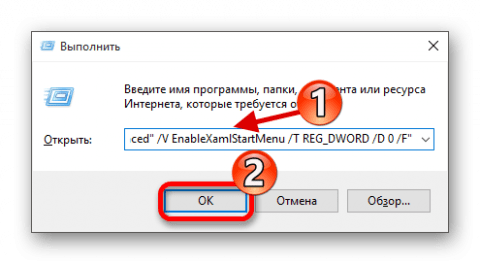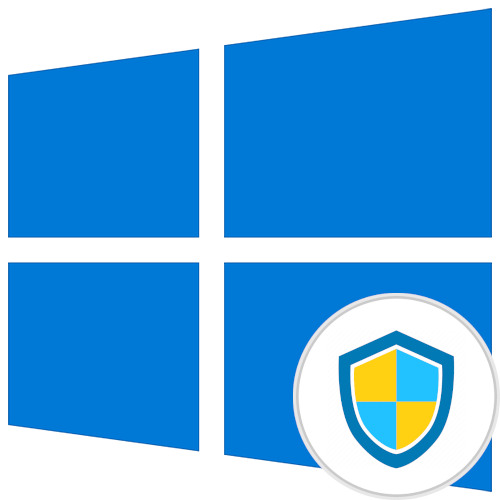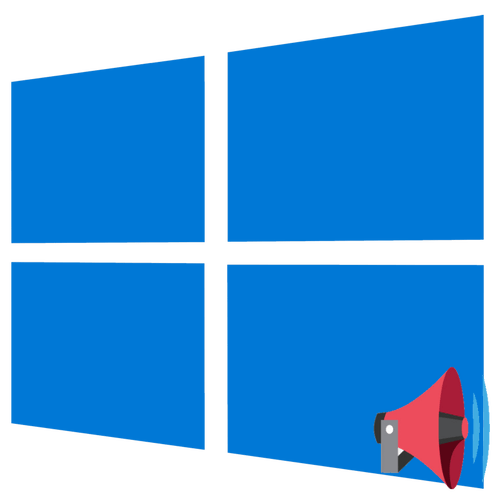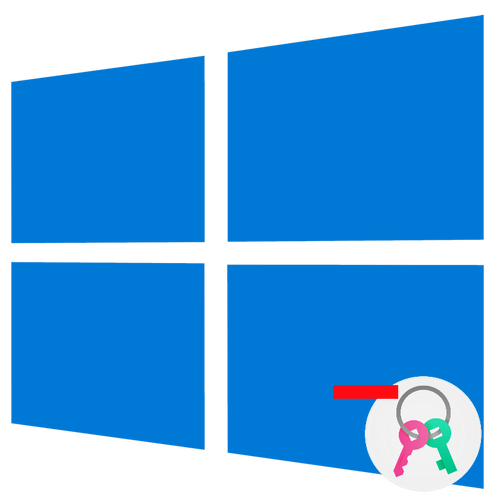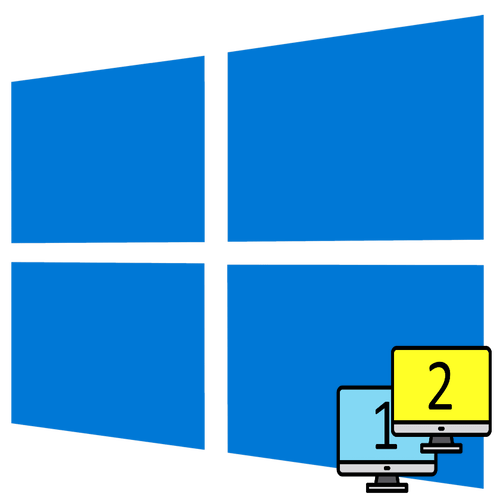Зміст
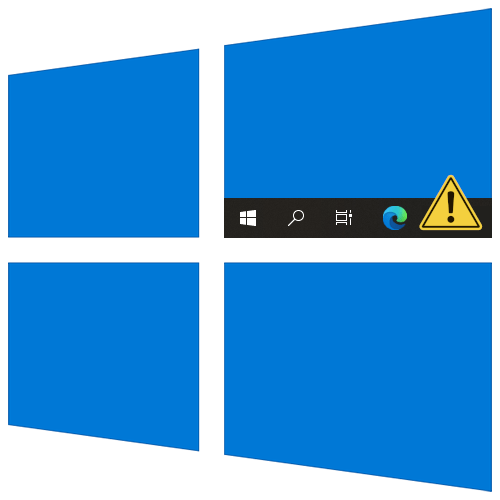
Варіант 1: взаємодія з інтерфейсом
Якщо панель завдань відсутня, Є ймовірність, що вона просто прихована. В такому випадку досить буде навести курсор миші в ту сторону екрану, на якому вона була закріплена. Дізнатися потрібний напрямок можна по злегка випирає краю панелі завдань, наприклад, на зображенні нижче її розташування — знизу.

Читайте також: Як приховати панель завдань у Windows 10
При необхідності панель завдань можна закріпити у відкритому положенні, внісши зміни в налаштування персоналізації. Для цього зробіть наступне:
- Відкрийте вікно параметрів будь-яким доступним способом. Для цього натисніть поєднання гарячих клавіш Win + I або розгорніть меню «Пуск» і клікніть по пункту «Параметри» , розташованому в нижній лівій частині.
- У вікні, перейдіть в розділ «Персоналізація» , клацнувши лівою кнопкою миші по однойменному пункту меню.
- Скориставшись навігацією в лівій частині, перейдіть у вкладку " Панель завдань» , після чого переведіть в неактивне положення перемикачі " автоматично приховувати панель завдань у режимі робочого столу» і "автоматично приховувати панель завдань у режимі планшета" .
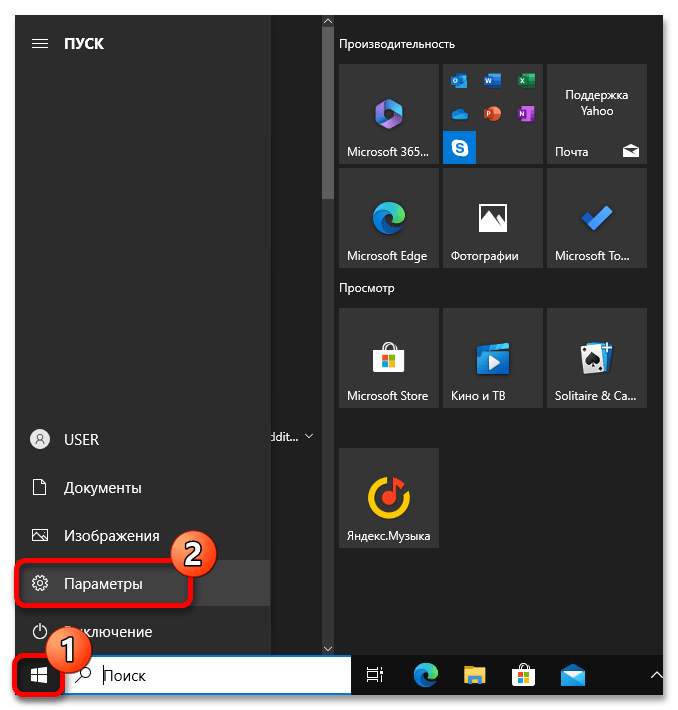
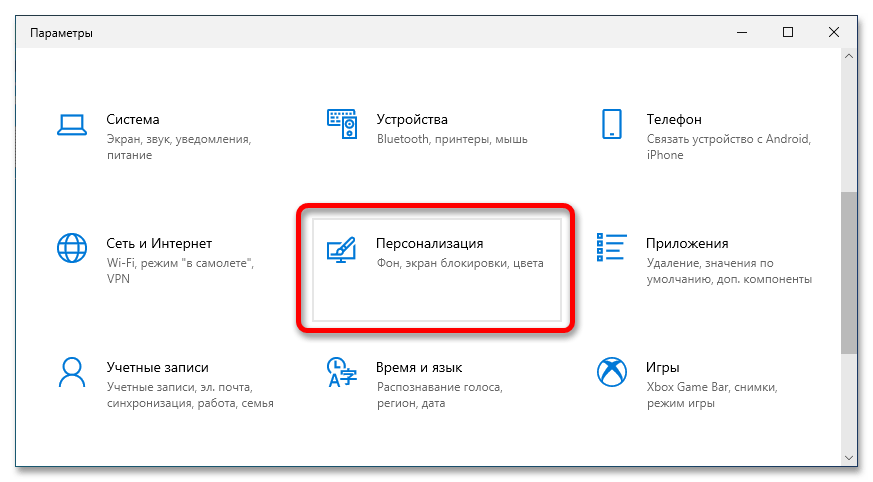
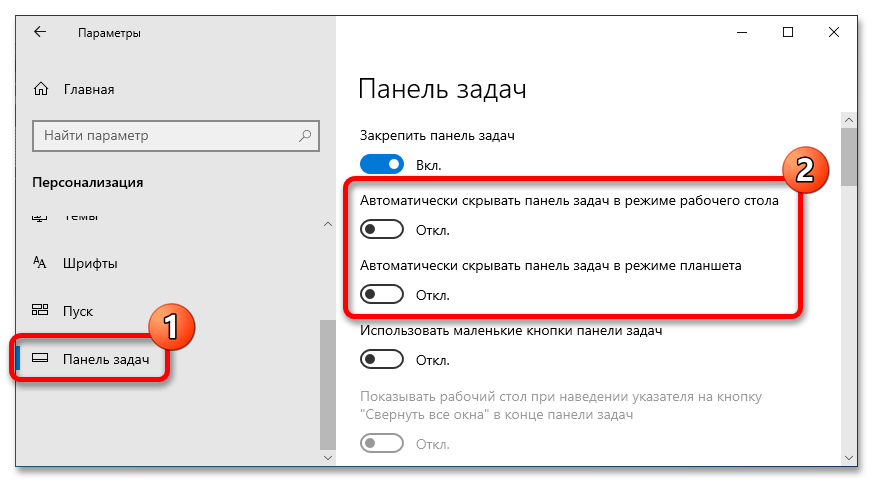
Важливо! для внесення змін в налаштування персоналізації необхідно, щоб операційна система була активована. В іншому випадку ви не матимете доступу до супутніх параметрів. При необхідності можете ознайомитися з іншою статтею на нашому сайті, в якій розповідається про всі способи активації ОС.
Детальніше: Як активувати Windows 10
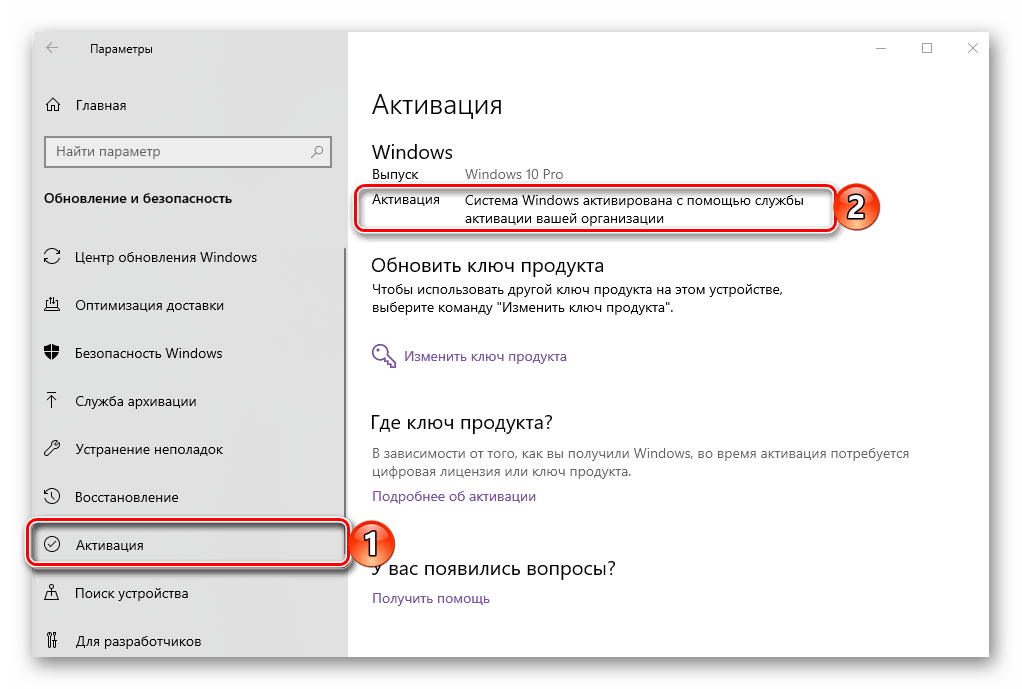
Варіант 2: усунення проблем в роботі
Панель завдань може бути відсутнім в інтерфейсі операційної системи через виникнення помилок. В такому випадку необхідно виконати її відновлення.
Спосіб 1: Перезапуск
У більшості випадків повернути панель завдань допоможе звичайний перезапуск графічної оболонки Windows 10. Це проста процедура, що виконується через «Диспетчер завдань» . На нашому сайті є окрема стаття, присвячена цій темі, при необхідності перейдіть за посиланням нижче, щоб ознайомитися з нею і виконати запропоновані рекомендації.
Детальніше: способи перезапуску панелі завдань у Windows 10
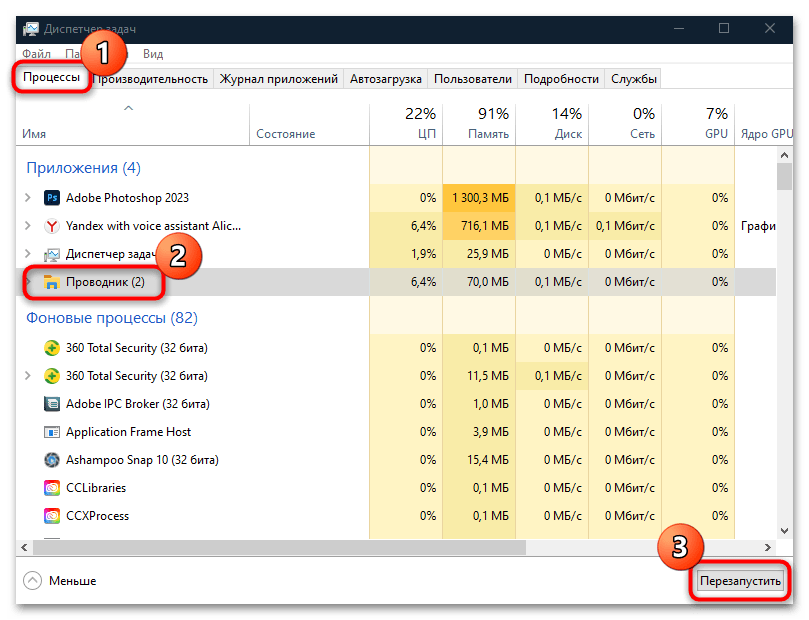
Спосіб 2: усунення інших проблем
Якщо стандартний перезапуск " провідника» не допоміг усунути несправність, слід провести повний аналіз системи на наявність помилок. В іншій нашій статті наведено докладні інструкції з усунення неполадок, пов'язаних з панеллю завдань. Ознайомтеся з ними, перейшовши за посиланням нижче.
Детальніше: виправлення неполадок "панелі завдань" у Windows 10